
Ta programska oprema bo zagotovila, da bodo vaši gonilniki delovali in vas tako varovala pred pogostimi računalniškimi napakami in okvarami strojne opreme. Preverite vse svoje voznike zdaj v treh preprostih korakih:
- Prenesite DriverFix (preverjena datoteka za prenos).
- Kliknite Zaženite optično branje najti vse problematične gonilnike.
- Kliknite Posodobi gonilnike da dobite nove različice in se izognete sistemskim okvaram.
- DriverFix je prenesel 0 bralci ta mesec.
Odpravljanje težav z grafičnimi karticami med uporabo sistema Windows 10 je resnično neprijetno. Odvisno od napake, ki se pojavi, morda ne boste mogli uporabljati določenih programov oz igrajte svoje najljubše igre.
Vendar je v večini primerov te težave mogoče zlahka rešiti, saj navsezadnje govorimo o okvari programske opreme. Torej, če ste pravkar dobilivmesnik primarnega zaslona ne podpira nvidia 3d visionSporočilo o napaki, brez panike.
Upoštevajte spodnja navodila in se naučite, kako hitro odpraviti to težavo.
Razumevanje problema
Preden se odločite za uporabo spodnjih korakov, se prepričajte, da ima naprava ali računalnik 3D-vid na standardnem zaslonu. Protokol Nvidia 3D zahteva določeno ločljivost zaslona in poseben monitor sicer ne morete uživati v dejanskem 3D-pogledu, tudi če nameščena grafična kartica ponuja vgrajeno podporo za to funkcijo.
Če vaš monitor ali zaslon ne podpira 3D vida, boste morali povezati zunanji monitor prek povezave HDMI.
V nasprotnem primeru je sporočilo o napaki najverjetneje posledica pokvarjen voznik.
Zaslonski adapter ne bo podpiral vizije NVIDIA 3D
- Uporabite posodobitve sistema Windows.
- Posodobite grafične gonilnike.
- Odstranite in znova namestite grafične gonilnike.
1. Uporabite posodobitve sistema Windows
Razlog, zakaj lahko prejmete sporočilo ‘Vmesnik primarnega zaslona ne podpira NVIDIA 3D vision’, je, ker uporabljate zastarelo različico OS.
Najprej najprej preverite, ali jih sploh obstaja Posodobitve sistema Windows 10, ki čakajo na vašo odobritev:
- Pritisnite Win + I bližnjice za vzgojo Sistemske nastavitve.

- Od tam izberite Posodobitve in varnost.
- V naslednjem oknu izberite Windows Update z leve plošče.

- In se odločite za uporabo čakajočih posodobitev, če obstajajo.
- Na koncu ne pozabite znova zagnati računalnika.
2. Posodobite grafične gonilnike
Gonilnik grafične kartice najverjetneje ni posodobljen in zato imate te težave. Zato poskusite samodejno posodobi te gonilnike:
- Z desno tipko miške kliknite gumb Start v sistemu Windows.
- Na seznamu, ki se odpre, izberite Gonilnik naprave.

- Poiščite gonilnike Nvidia v gonilniku naprav.
- Razširite vnos Nvidia in z desno miškino tipko kliknite grafični gonilnik.
- Izberite Posodobi.
- Na koncu znova zaženite sistem Windows 10
3. Odstranite in znova namestite gonilnike Nvidia
Če težava še vedno obstaja, morate ročno odstraniti in znova namestiti grafične gonilnike. To bo zagotovo odpravilo sporočilo o napaki "adapter primarnega zaslona ne podpira nvidia 3d vision".
- Najprej odstranite vse, kar je povezano z Nvidijo. To lahko storite z dostopom Nadzorna plošča - z desno miškino tipko kliknite gumb Windows in izberite Nadzorna plošča. Nato z nadzorne plošče preklopite na Kategorija in pod Programi kliknite Odstrani. Samo odstranite programe, povezane z Nvidijo.

- Nato pojdite na Upravitelj naprav ponovno. Poiščite vnos Nvidia in z desno miškino tipko kliknite grafični gonilnik; izberite odstranitev in nato znova zaženite računalnik.
- Pojdite na pogon C in poiščite datoteke, ki so ostale v Nvidiji - najprej pojdite na Nadzorna plošča -> Videz in Prilagajanje -> Prikaži skrite datoteke in mape -> preklopite na zavihek Pogled -> izberite Prikaži skrite mape, datoteke in vozniki. Preden kar koli drugega izbrišete vse preostale datoteke Nvidia.
- Zdaj odprite uradno spletno mesto proizvajalca in prenesite najnovejše gonilnike, ki so na voljo za vaš sistem. Te gonilnike namestite ročno, tako da sledite pozivom na zaslonu.
- Nato znova zaženite napravo Windows 10, saj bi morala biti težava odpravljena.
Če sporočilo o napaki »Primarni zaslon vmesnik ne podpira NVIDIA 3D vision« še vedno obstaja, se vrnite na to vadnico in uporabite spodnje polje za komentarje.
Poskusite podrobno opisati svojo težavo in stanje v ozadju, da bomo lahko poiskali boljšo rešitev za vašo težavo.
Če ste naleteli na drugačen način odpravljanja težav, ki bi lahko odpravil to okvaro, ga delite z nami in ustrezno bomo posodobili to vadnico.
POVEZANE ZGODBE ZA OGLAŠEVANJE:
- Po namestitvi grafičnih gonilnikov NVIDIA ni zvoka [popraviti]
- Gonilniki Nvidia 384.xx razbijajo Battlefield 1, Gears of War 4 in številne druge igre
- Radeon Pro Duo je prva grafična kartica z dvojno GPU na svetu z dvojno hitrostjo delovanja
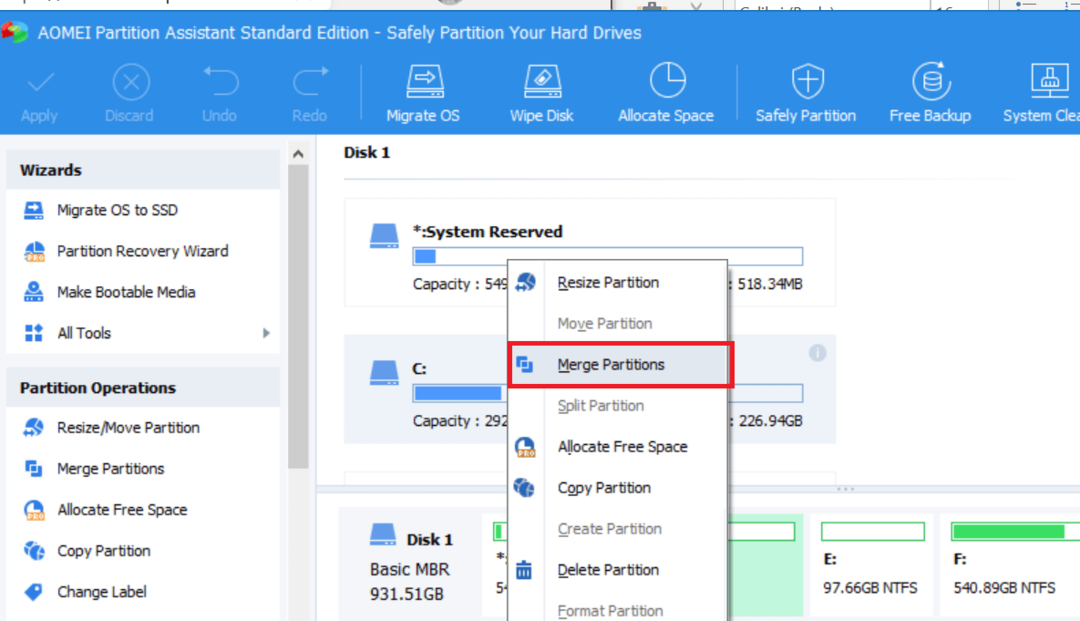

![Kako se znebiti iskalne vrstice na vrhu zaslona [Chrome]](/f/201013319a892fc85d5b79455461b49c.jpg?width=300&height=460)